Come impostare una sveglia su Apple Watch utilizzando iPhone e Watch
Miscellanea / / August 05, 2021
Apple Watch è dotato di molte funzionalità e il dispositivo stesso funziona anche come orologio. Tuttavia, se pensi di impostare la sveglia sul tuo orologio, allora sì, puoi impostare una sveglia sul tuo orologio Apple. Non solo, puoi utilizzare il tuo Apple Watch come modalità orologio da comodino.
Oggi condivideremo un po 'di conoscenza per aggiungere una sveglia su Apple Watch in diversi modi, che includono Siri e anche con il tuo Apple Watch.
Sommario
- 1 Come aggiungere una sveglia su Apple Watch con Siri.
- 2 Come puoi impostare la sveglia sul tuo orologio Apple utilizzando un'app di allarme?
- 3 Come puoi posticipare e interrompere le sveglie sul tuo orologio Apple?
- 4 Controlla l'attività della sveglia che hai impostato sul tuo Apple Watch.
- 5 Come eliminare la sveglia di Apple Watch
Come aggiungere una sveglia su Apple Watch con Siri.
Probabilmente era uno dei metodi più semplici per aggiungere un allarme al tuo dispositivo Apple utilizzando l'assistenza vocale AI Siri, segui le istruzioni in basso:
- Puoi chiedere Siri attivando con il tuo comando vocale come hey Siri, oppure puoi tenere premuto il pulsante rotante del tuo orologio Apple.
- Una volta che si alza, devi dargli un comando come "Imposta una sveglia per le sette e mezza A M."
- Ecco fatto, e imposterà l'allarme per te sul tuo orologio Apple.
- Se desideri aggiungere un altro allarme, ripeti lo stesso processo andando al comando per l'assistenza vocale Siri su Apple Watch.
Come puoi impostare la sveglia sul tuo orologio Apple utilizzando un'app di allarme?
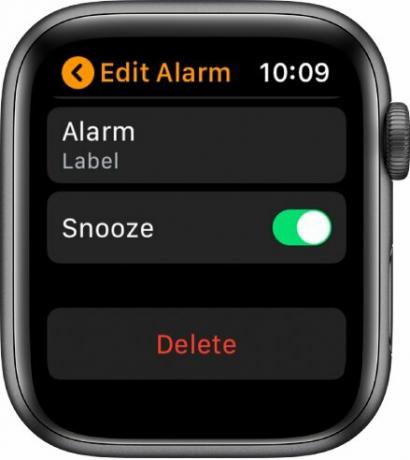
È sempre stato abbastanza facile impostare la sveglia usando il tuo Apple Watch, segui i passaggi per attivare una sveglia sul tuo Apple Watch.
- Per prima cosa, apri il file orologio Apple e scopri il file App di allarme.
- Vai all'orologio Apple e quindi scegli l'ora della sveglia come "AM" o "PM."
- Poi, selezionare l'ora utilizzando un'ora con l'aiuto della corona rotante sull'orologio Apple.
- Dopodiché, devi selezionare il file "Minuti" nuovamente utilizzando il tasto della corona del quadrante rotante del dispositivo Apple.
- Ora tocca il file "Impostato" pulsante per applicare la sveglia sul tuo orologio Apple.
- Ecco fatto, segui gli stessi passaggi per impostare un altro allarme o tocca l'icona "Ripetere" menu e impostare l'allarme di conseguenza.
Inoltre, puoi anche personalizzare l'allarme, incluso il nome, il cambio dell'ora dell'allarme, lo snoozing, la ripetizione, i dati e tra le altre personalizzazioni di uso comune.
Come puoi posticipare e interrompere le sveglie sul tuo orologio Apple?
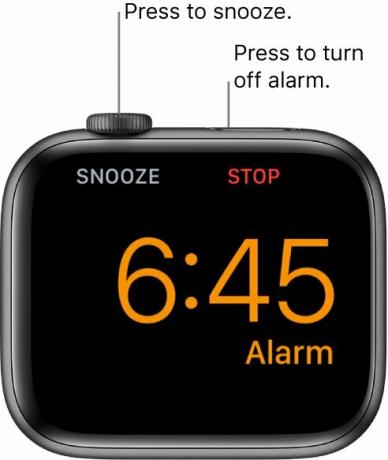
Viene utilizzato quando la sveglia è attivata e inizia a suonare, qui hai la possibilità di ritardare il tempo di 5 minuti o in base all'ora impostata. Al contrario, puoi utilizzare il pulsante di rotazione della corona di Apple Watch per fermare o spegnere la sveglia.
Controlla l'attività della sveglia che hai impostato sul tuo Apple Watch.
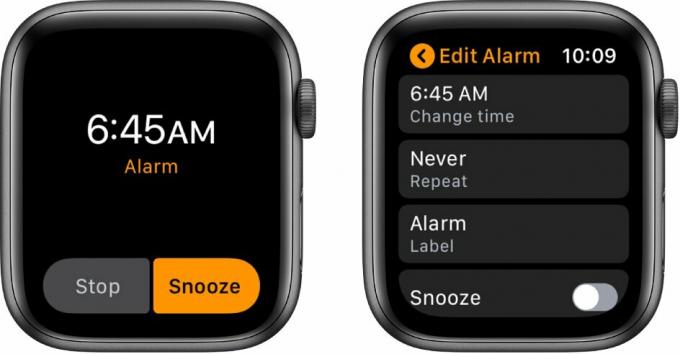
È anche importante sapere "Quanta sveglia deve essere impostata sul tuo orologio Apple." Dove puoi usare il comodino per riattivare il tuo Apple Watch e lo schermo, nel frattempo, l'Apple Watch è su Apple Guarda mentre la modalità Comodino lì devi toccare lo schermo, dove puoi controllare i tuoi "Allarmi" sotto il principale orologio.
Come eliminare la sveglia di Apple Watch
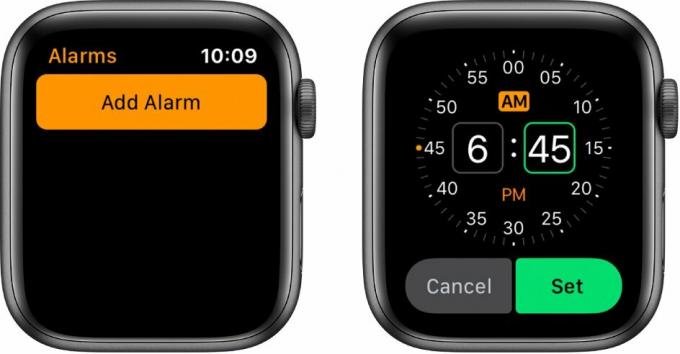
È facile e più facile come impostare l'allarme e anche essere cancellato. Seguire i passaggi seguenti in basso.
- Per prima cosa, devi aprire l'app di allarme sul tuo Orologio Apple.
- Ora tocca il file "Allarme" che desideri eliminare dal tuo orologio Apple.
- Scorri leggermente verso il basso e lì troverai il file "Elimina" menu che esegue la rimozione degli allarmi.
- Questo è tutto. Procedere allo stesso modo per altri allarmi.
Per non parlare, puoi anche chiedere a Siri di eliminare gli allarmi sul tuo Apple Watch. Pertanto, la rimozione degli allarmi sembra essere simile all'aggiunta con l'aiuto di Siri. Inoltre, se desideri anche aumentare o diminuire il livello di luminosità del tuo Apple Watch, puoi farlo regola la luminosità sul tuo orologio Apple a fianco Abilita e disabilita la visualizzazione sempre attiva. Il che è utile anche se sei un Apple Watch, inoltre puoi eliminare la cronologia di Siri e Dettaturahai salvato sul tuo Apple Watch,
Speriamo che tu abbia capito e impostato con successo un allarme utilizzando il tuo orologio Apple con l'aiuto del tuo iPhone insieme ad altri metodi simili. Vorremmo conoscere la tua opinione e feedback se ci sono domande condivise con noi nella sezione commenti in basso.
Romeshwar è un giornalista tecnologico, amato da Lakhs. Grazie per numerosi articoli per il rispettato sito Web del 4 aprile 2019. Un'opinione imparziale, guide pratiche, fornire contenuti di qualità e informazioni. Ruggisci di soddisfazione Sei la fame di tecnologia.

![Come installare Stock ROM su Titan Leader 5 [File Flash Firmware / Unbrick]](/f/50d3dbde879ea72516fce5a54f5ad68d.jpg?width=288&height=384)

